大家好,CS2 愛好者們!隨著 Counter-Strike 2 的發布,我們中的許多人都迫不及待地想要投入其中。但是對於一些不幸的玩家來說,連接和網絡問題已經出現。不要擔心-本分步指南將幫助您解決和修復 CS2 連接和網絡問題,讓您回到遊戲中!
另請參閱
10 個提示修復 CS2 連接和網絡問題
檢查您的網絡連接
花點時間確保您的網絡連接穩定且快速。如果您使用的是有線連接,請嘗試切換到 Wi-Fi,反之亦然。您也可以使用不同的網絡進行測試以確保萬無一失。
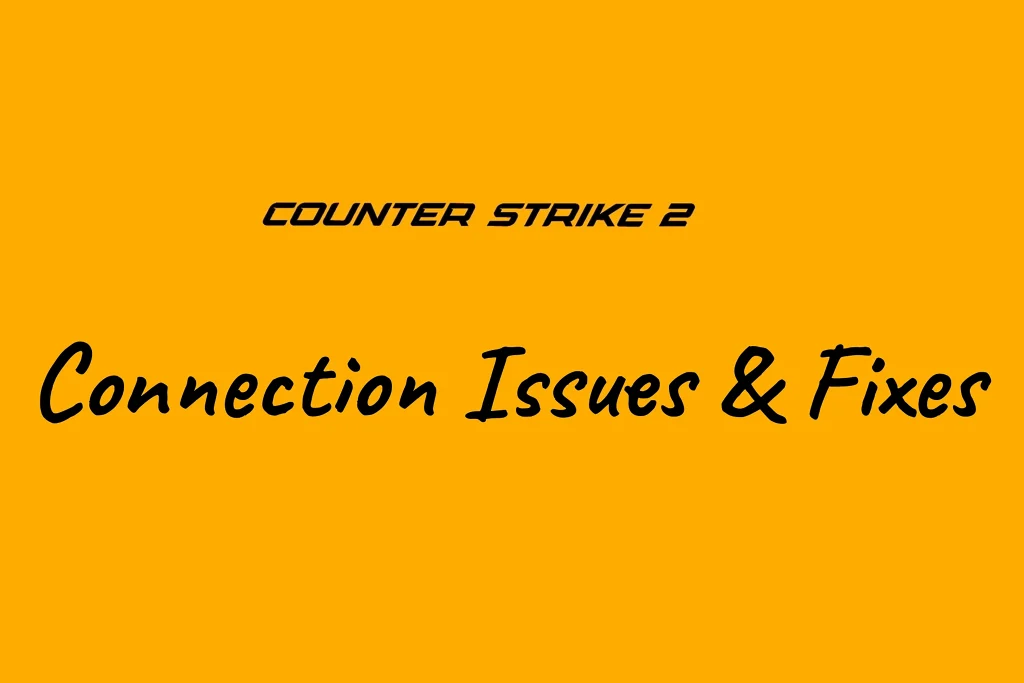
重啟您的 Wi-Fi 路由器
設備重啟可以為 Wi-Fi 路由器帶來奇蹟聯繫。關閉您的路由器,拔下電源線,等待 30 秒,然後重新插入並打開它。
重新啟動您的 CS2 遊戲
有時,只需重新啟動即可。快速重啟您的 CS2 遊戲,看看是否可以解決任何臨時故障或緩存問題。
更新 CS2:讓您的遊戲保持新鮮
確保通過在 Steam 客戶端中檢查更新,您的遊戲是最新的。安裝任何可用的補丁以確保一切順利運行。
驗證和修復遊戲文件
啟動 Steam > 單擊在庫 上,右鍵單擊CS2,然後選擇屬性,然後選擇本地文件。單擊驗證遊戲文件的完整性以檢查是否有任何損壞或丟失的遊戲文件。
清除遊戲緩存數據
找到您的CS2安裝文件夾(一般在C:/盤)並刪除cache文件夾。這有助於解決由損壞或過時的緩存數據引起的任何問題。
禁用 Windows 防火牆
暫時禁用您的 Windows Defender 防火牆保護以確保它不受影響不會導致任何連接問題。為此,請單擊開始菜單 並鍵入Firewall。從搜索結果中選擇 Windows Defender 防火牆,然後單擊左側窗格中的打開或關閉 Windows Defender 防火牆。為私人和公共網絡設置選擇關閉 Windows Defender 防火牆(不推薦),然後點擊確定以保存更改。現在,重新啟動您的計算機。
請記住在完成測試後將其重新打開!
避免使用 VPN 和代理服務器
雖然 VPN 和代理服務器可能很有用,但它們可能會導致服務器連接問題。避免在玩 CS2 時使用它們,以防止斷開連接、超時和其他煩人的錯誤。
關閉防病毒保護
有時,防病毒軟件會干擾您的遊戲。暫時禁用您的防病毒保護,看看是否可以解決問題。按 Win+I 鍵 打開 Windows 設置,然後點擊隱私和安全。從那裡,選擇左窗格中的Windows 安全,然後單擊打開Windows 安全 按鈕。導航到病毒和威脅防護,點擊管理設置,然後關閉實時保護選項。如果出現提示,請單擊是繼續。
更改 DNS 服務器
更改 DNS 服務器也有助於解決服務器連接錯誤.首先打開開始菜單並轉到控制面板。點擊網絡和 Internet,然後選擇網絡和共享中心。選擇更改適配器設置,右鍵單擊活動網絡連接,然後單擊屬性。在列表中選擇 Internet 協議版本 4 (TCP/IPv4),單擊屬性,然後選擇使用以下 DNS 服務器地址。輸入 8.8.8.8 作為首選 DNS 服務器 地址,輸入 8.8.4.4 作為備用 DNS 服務器 地址。單擊確定以保存更改並重新啟動您的 PC 以查看問題是否已解決。
就是這樣!通過執行這些步驟,您應該能夠解決那些討厭的 CS2 連接和網絡問題。